Восстановите утерянные / удаленные данные с компьютера, жесткого диска, флэш-накопителя, карты памяти, цифровой камеры и многого другого.
Как выбрать, просмотреть и восстановить данные с жесткого диска Samsung на Mac
 Обновлено Сомей Лиам / 16 апреля 2021 г. 09:15
Обновлено Сомей Лиам / 16 апреля 2021 г. 09:15На самом деле ваши удаленные или утерянные файлы могут все еще существовать на жестком диске Samsung с невидимый государство. Вы можете сделать удаленные файлы жесткого диска Samsung снова видимыми с помощью программного обеспечения для восстановления данных. Потому что новые сохраненные файлы будут заменять удаленные данные Samsung навсегда. Таким образом, вам нужно управлять Samsung восстановление данных с внешнего жесткого диска на Mac как можно быстрее.
Вот типичные ситуации, которые вам необходимы для восстановления данных с жесткого диска Samsung.
- Случайное удаление (навсегда удалить файлы с Shift и Удалить ключи. Опустошите мусорное ведро по ошибке.)
- Жесткий диск Samsung форматирование (Отформатируйте внешний жесткий диск Samsung по тем или иным причинам.).
- Раздел потерян or поврежден (Раздел на жестком диске Samsung удален.)
Примечание. Для восстановления данных жесткого диска Samsung на Mac не следует сохранять новые файлы на жестком диске Samsung до восстановления данных. В противном случае возможность восстановления жесткого диска Samsung будет значительно снижена.


Список руководств
1. Как использовать жесткий диск Samsung на Mac
Если вы впервые используете внешний жесткий диск Samsung на Mac, вам необходимо отформатировать жесткий диск, чтобы устранить проблему несовместимости. Вот руководство по настройке внешнего жесткого диска Samsung для Mac.
Шаг 1 Подключите внешний жесткий диск Samsung к Mac с помощью молниеносного USB-кабеля.
Шаг 2 Тип Дисковая утилита в Поиск Spotlight в правом верхнем углу.
Шаг 3 Выберите имя вашего жесткого диска Samsung в левой панели.
Шаг 4 Найдите Стереть раздел. Выбрать EXFAT рядом с Формат .
Шаг 5 Установить новое имя для вашего жесткого диска Samsung, если это необходимо.
Шаг 6 Нажмите Удаление ... и подтвердите это. Теперь вы можете писать прямо на жесткий диск Samsung на Mac.
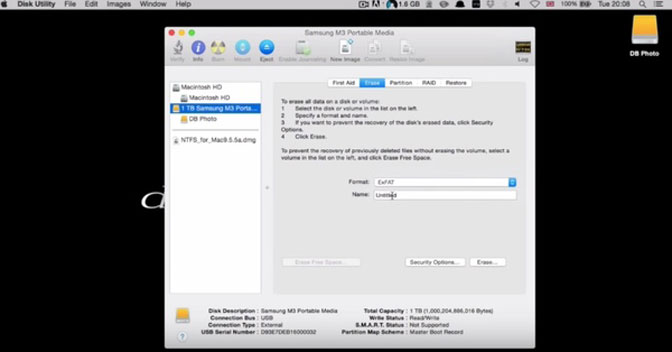
2. Как восстановить данные жесткого диска Samsung на Mac
FoneLab Data Retriever это лучшее программное обеспечение для восстановления данных с внешнего жесткого диска Samsung для Mac, которое вы ищете. Вы можете восстановить все виды файлов с жесткого диска Samsung без перезаписи данных. Даже если вам не удалось выяснить реальную причину потери данных, вы все равно можете выбрать, просмотреть и восстановить удаленные данные с жесткого диска Samsung на Mac. Просто убедитесь, что жесткий диск Samsung может быть успешно обнаружен Mac.
- Recover фотографии, видео, Документация, Музыка файлы и многие другие файлы с внешнего жесткого диска Samsung на Mac.
- Поддержка все типы и форматы of потерянные файлы от Samsung внешний жесткий диск на Mac.
- Выполните восстановление жесткого диска Samsung с внезапное удаление, вирусная атака, форматирование or другие ситуации потери данных.
- Найдите или отфильтруйте весь жесткий диск Samsung, чтобы получить целевой файл.
- Программное обеспечение восстановления жесткого диска Samsung может найти и восстановить удаленный, отформатированные, поврежденный, поврежден и недоступный данные на Mac.
FoneLab Data Retriever - восстанавливайте потерянные / удаленные данные с компьютера, жесткого диска, флэш-накопителя, карты памяти, цифровой камеры и многого другого.
- Восстановление фотографий, видео, документов и других данных с легкостью.
- Предварительный просмотр данных перед восстановлением.
Шаг 1 Бесплатно скачать, установить и запустить Программа восстановления жесткого диска Samsung для Mac, Подключите жесткий диск Samsung к компьютеру. Когда он обнаружен, вы можете увидеть соответствующий значок на рабочем столе.
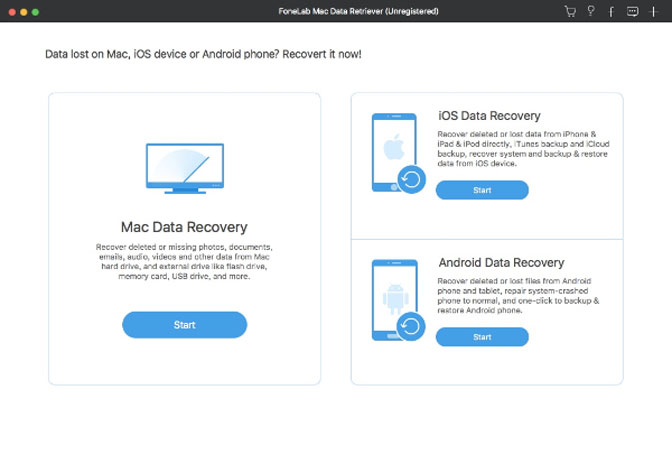
Шаг 2 Выберите тип данных, из которого вы хотите восстановить Фото товара, Аудио, Видео, Эл. адрес, Документ и Другое, Позже выберите подключенный жесткий диск Samsung в разделе Съемные диски.

Шаг 3 Нажмите Сканировать для поиска потерянных данных жесткого диска Samsung. В Восстановление данных с жесткого диска Samsung ПО по умолчанию запустит режим быстрого сканирования. Если вы хотите найти отформатированные файлы, вам нужно вместо этого войти в режим глубокого сканирования.
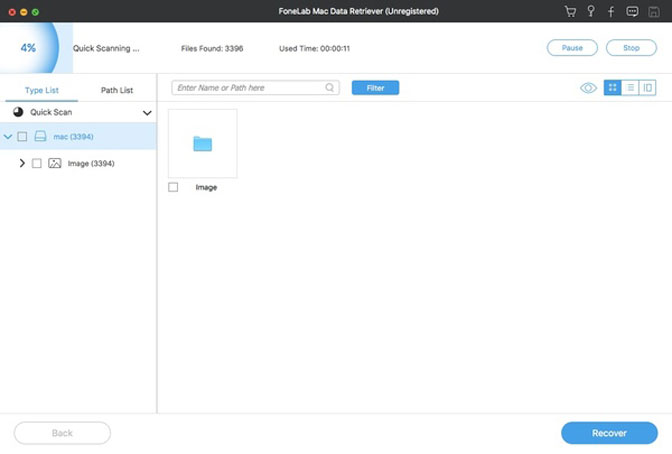
Шаг 4 Откройте одну папку на левой панели. Вы можете увидеть как существующие, так и удаленные файлы Samsung. Дважды щелкните файл, чтобы открыть его окно предварительного просмотра. Выберите файлы, которые вы хотите восстановить, и нажмите Recover завершить восстановление данных с внешнего жесткого диска Samsung на Mac.
Заключение
Имейте в виду, что вам нужно сохранить восстановленные файлы на жесткий диск Mac, SSD или другие внешние жесткие диски. Не стоит сохранять данные обратно на оригинальный жесткий диск Samsung, на котором вы ранее потеряли данные.
Вот и все, как восстановить удаленные данные с жесткого диска Samsung на Mac. Если вы хотите узнать, как восстановить данные с внешнего раздела жесткого диска или USB-накопителя для Mac, вы можете обратиться к извлекать файлы с внешнего жесткого диска.
Благодаря высокой скорости сканирования и надежному восстановлению данных, даже новички могут восстановить удаленные или потерянные данные с программным обеспечением восстановления внешнего жесткого диска Samsung в короткие сроки.
FoneLab Data Retriever - восстанавливайте потерянные / удаленные данные с компьютера, жесткого диска, флэш-накопителя, карты памяти, цифровой камеры и многого другого.
- Восстановление фотографий, видео, документов и других данных с легкостью.
- Предварительный просмотр данных перед восстановлением.
